Jak naprawić iPhone Alarm nie działa
Przez Vernon Roderick, Ostatnia aktualizacja: 17 grudnia 2019 r
Aby rozwiązać wątpliwości wielu osób, które nie działają w telefonie iPhone, napisałem ten artykuł, aby przeanalizować, jak to zrobić Napraw iPhone Alarm nie działa.
W większości przypadków naprawdę trudno wstać rano, wiedząc, że czeka Cię trudny i wyczerpujący dzień w pracy lub w szkole. Ale nikt z nas nie ma wyboru, ponieważ jest częścią codziennej rutyny. Wstawanie, chodzenie do pracy / szkoły, powrót do domu, sen i powtarzanie.
W tym celu większość osób używa swoich telefonów jako budzika, zwłaszcza jeśli nie mają budzika w domu. Konfigurowanie przypomnień i alarmów to jedna z najczęstszych funkcji każdego smartfona, w tym smartfonów z wyższej półki, takich jak modele iPhone'a firmy Apple.
W urządzeniach Apple użytkownicy twierdzą, że budzik ich iPhone'a nie działa już po aktualizacji urządzenia do najnowszej wersji oprogramowania układowego. Przyczyną może być nieudana lub przerwana aktualizacja oprogramowania.

Część 1. Typowe rozwiązania dla iPhone Alarm nie działaCzęść 2. Ostateczny sposób, aby naprawić iPhone Alarm nie działaPrzewodnik wideo: Łatwo napraw iPhone Alarm nie działa
Jak naprawić problem z iPhone Alarm nie działa?
Istnieją 4 popularne rozwiązania i jeden ostateczny sposób rozwiązania problemu „Napraw alarm iPhone nie działa”, po prostu wypróbowując poniższe sposoby:
- Wyłącz przełącznik wyciszenia i sprawdź poziom głośności.
- Ustaw dźwięk alarmu.
- Miękki reset, aby ponownie uruchomić urządzenie.
- Zresetuj wszystkie ustawienia.
- Korzystanie z narzędzia Fonedog Toolkit dla systemu iOS, aby rozwiązać każdy występujący problem z urządzenia mobilnego.
Część 1. Typowe rozwiązania dla iPhone Alarm nie działa
Jednak jakie są możliwe rozwiązania, kiedy Alarm iPhone'a nie działa? Istnieje kilka sposobów rozwiązania tego problemu, albo przez oficjalne rozwiązanie Apple, albo przez aplikację innej firmy.
Przeczytaj uważnie poniższe instrukcje i postępuj zgodnie z nimi.
# 1. Wyłącz przełącznik wyciszenia i sprawdź poziom głośności
Upewnij się, że urządzenie nie jest wyciszone, a poziom głośności jest zawsze wysoki.
Ustawienie wyciszenia urządzenia oczywiście nie będzie działać dla nikogo, szczególnie podczas ustawiania alarmu. Użytkownicy zwykle włączają „Przełącznik wyciszenia” w miejscach, w których zwykle nie wolą, aby telefon komórkowy dzwonił i powodował zakłócenia. Jednak często nie pamiętają, aby wyłączyć przełącznik wyciszenia. W rezultacie sprawdź, czy przełącznik wyciszenia telefonu iPhone jest włączony, czy wyłączony. Jeśli jest włączony, cóż, oczywiście, bez względu na to, czego spróbujesz, zawsze nie będzie generować żadnego dźwięku. Zawsze pamiętaj, aby najpierw sprawdzić przełącznik Wycisz przed przejściem do innej metody.
Pamiętaj również, że częstotliwość głośności telefonu musi być wysoka. Jeśli jest najniższy, prawie nic nie słyszysz i nie możesz się obudzić w wyznaczonym czasie.
Po lewej stronie iPhone'a zobaczysz 3 różne przyciski. Te przyciski służą do regulacji głośności i wyciszenia. Najwyższy przycisk służy do przełączania wyciszenia, po prostu przesuń go w prawo, aby włączyć dźwięki, i przesuń w lewo, jeśli chcesz wyciszyć urządzenie. W takim przypadku przesuń w prawo.
Pozostałe pozostałe przyciski to Zwiększenie głośności (+) i Zmniejszenie głośności (-). Naciśnij przycisk zwiększania głośności, aby zmaksymalizować dźwięk urządzenia.
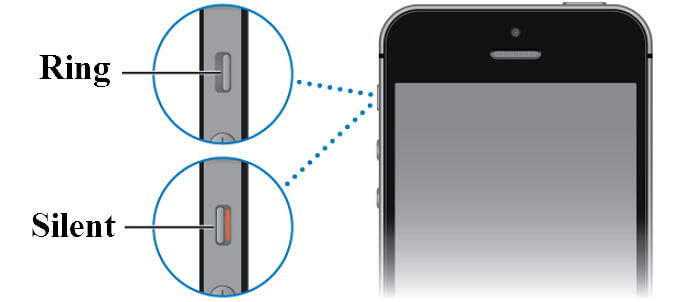
Wyłącz przełącznik wyciszenia
# 2. Ustaw dźwięk alarmu
Ustawienie alarmu bez ustawienia dźwięku / muzyki jest dość bezużyteczne. Pamiętaj, aby ustawić dźwięk / muzykę również podczas ustawiania czasu alarmu.
Oto jak poprawnie ustawić alarm.
Otwórz aplikację Zegar na swoim iPhonie.
Następnie dotknij karty Alarm.
Stuknij Edytuj w lewym rogu.
Wybierz alarm z listy, w której chcesz ustawić preferowaną muzykę / dźwięk.
Następnie dotknij Dźwięk, a następnie wybierz „Wybierz utwór”.
Następnie wybierz żądaną muzykę z wyświetlonej listy.
Następnie muzyka zostanie ustawiona jako dźwięk alarmu.
Miękki Zresetuj urządzenie.
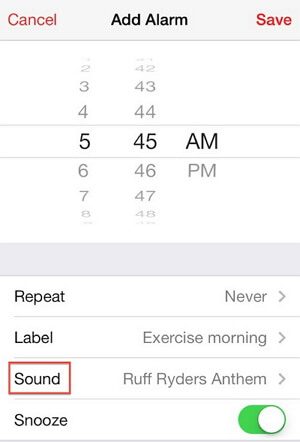
W większości przypadków miękki reset działa w przypadku każdego rodzaju problemu z urządzeniem mobilnym, w tym urządzeń Apple.
# 3. Miękki reset, aby naprawić iPhone Alarm nie działa
Aby wykonać miękki reset, należy:
Jeśli używasz iPhone'a 7 lub 7 plus (lub nowszej wersji), naciśnij i przytrzymaj jednocześnie przycisk Uśpij / Obudź i Zmniejsz głośność. Jeśli jednak posiadasz wcześniejsze wersje, po prostu przytrzymaj przycisk Uśpij / Obudź i Strona główna.
Przytrzymaj te przyciski przez około 10 sekund, aż pojawi się animacja z logo Apple, do tego czasu możesz zwolnić przyciski i pozwolić urządzeniu uruchomić się ponownie.
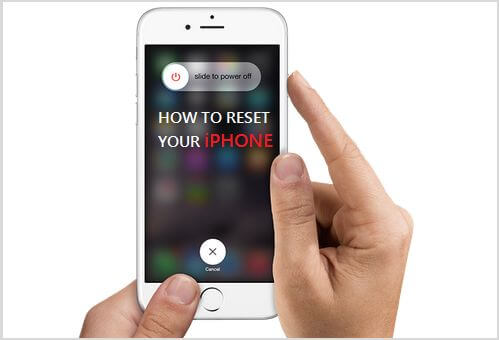
# 4. Zresetuj wszystkie ustawienia
Jeśli po wykonaniu powyższych kroków problem nadal nie zostanie rozwiązany, możesz przywrócić wszystkie ustawienia do wartości domyślnych. Oznacza to, że wszystkie ustawienia, które zmieniłeś wcześniej, powrócą do pierwotnego ustawienia przy pierwszym zakupie produktu. W ten sposób telefon będzie działał jak nowy telefon z nienaruszonymi wszystkimi ustawieniami domyślnymi.
Przejdź do ustawień.
Następnie stuknij Ogólne.
Następnie kliknij opcję Resetuj.
W opcji resetowania dotknij Resetuj wszystkie ustawienia. Następnie urządzenie uruchomi się ponownie i przywróci wszystkie ustawienia do wartości domyślnych.
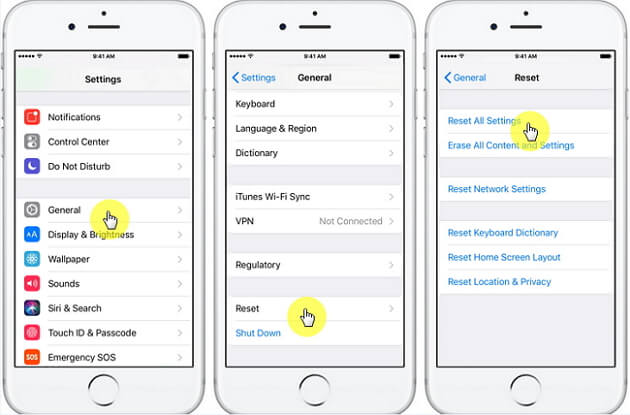
Część 2. Ostateczny sposób, aby naprawić iPhone Alarm nie działa
Jeśli problem nadal występuje, być może występują problemy z systemem urządzenia. Ten problem jest jednak łatwy do rozwiązania. Używając Fonedog Toolkit dla systemu iOS, łatwiej będzie rozwiązać każdy występujący problem z urządzenia mobilnego.
To narzędzie służy do odzyskiwania utraconych danych, tworzenia kopii zapasowych danych na iCloud i iTunes, rozwiązywania problemów z błędami, naprawiania trybu odzyskiwania, trybu DFU, białego logo Apple, czarnego ekranu i naprawiania systemu iOS. Narzędzie jest przyjazne dla użytkownika, więc korzystanie z programu będzie łatwe dla każdego użytkownika.
Krok 1: Pobierz i zainstaluj FoneDog Toolkit
Aby rozpocząć, musisz pobrać FoneDog Toolkit - iOS System Recovery z naszej strony internetowej i zainstalować go na swoim komputerze. Nie potrwa to długo, więc poczekaj, aż się zakończy.
Kliknij przycisk pobierania Darmowa wersja i napraw problem samodzielnie
Darmowe pobieranie Darmowe pobieranie
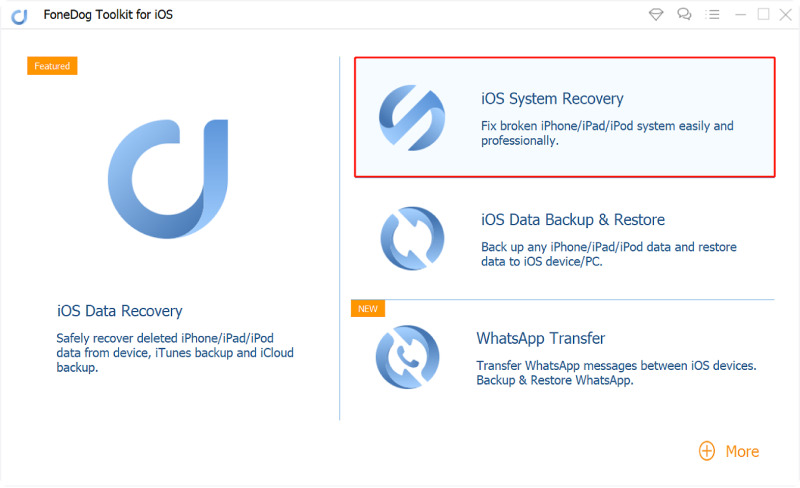
Krok 2. Program przeskanuje twoje urządzenie
Po uruchomieniu programu w interfejsie zostaną udostępnione 3 opcje. W takim przypadku wybierz Odzyskiwanie systemu iOS.
Następnie program automatycznie wykryje urządzenie, określając jego model, numery seryjne itp. Po zakończeniu wystarczy kliknąć Początek przycisk.
Krok 3. Pobierz oprogramowanie wewnętrzne
Po określeniu specyfikacji i szczegółów urządzenia program zaproponuje pobranie oprogramowania układowego, aby rozpocząć proces odzyskiwania systemu iOS. Po prostu kliknij Pobierz, a gdy proces pobierania zakończy się, kliknij Napraw.
Krok 4. Program natychmiast rozpocznie naprawę systemu urządzenia.
Zanim cokolwiek zrobisz, cierpliwie poczekaj na zakończenie procesu.
Uwaga: Nie możesz używać swojego urządzenia, gdy program nadal naprawia system; jeśli to zrobisz, Twoje urządzenie może zostać uszkodzone, a pliki wewnątrz urządzenia mogą zostać narażone na ryzyko.
Po zakończeniu programu sprawdź, czy problem został rozwiązany.
Darmowe pobieranie Darmowe pobieranie
Ludzie też czytali:
Jak całkowicie naprawić błąd iTunes 9 (iPhone Error 9)
3 proste sposoby naprawy, gdy Twój iPhone utknął na logo Apple
Przewodnik wideo: Łatwo napraw iPhone Alarm nie działa
Zostaw komentarz
Komentarz
Odzyskiwanie systemu iOS
Napraw różne błędy systemowe iOS z powrotem do normalnego stanu.
Darmowe pobieranie Darmowe pobieranieGorące artykuły
/
CIEKAWYDULL
/
PROSTYTRUDNY
Dziękuję Ci! Oto twoje wybory:
Doskonały
Ocena: 4.7 / 5 (na podstawie 60 oceny)
